说起为什么要封装系统这个问题,理由比较多,就挑其中几个想说的来谈谈吧。
1、日后重装系统时便捷、快速,省去了很多时间来安装基础软件。
2、可以随时随地对母盘系统更新,更新了本地开发环境的同时,也可以对虚拟机中的母盘进行更新。
3、即使安装的软件导致封装报错,有快照可以回退版本,方便
1、安装VM虚拟机。
下载VW安装,一直点下一步就行,然后某度找一个key,注册即可。
2、虚拟机安装系统。
安装需要的系统版本,我本人长期使用的是企业版-长期支持版。按照正常安装系统的流程安装虚拟机系统。
3、系统安装软件
3.1、系统更新
系统安装完成后,最好不要更新系统,而且第一时间用其他工具吧系统更新功能禁用掉,因为更新操作如果没有彻底完成,就会导致封装报错,所以最好不要更新系统,如果要更新,也一定要确定系统彻底更新完成。
3.2、软件安装
软件安装最好选择给全部用户安装,不然也会有报错的情况存在。
4、保留空间
部分系统可能需要关闭保留的存储空间,而关闭保留存储空间需要在操作后,更新一下系统,哪怕更新失败,也必须要更新一次。
4.1、查看系统保留存储是否开启:
dism /Online /Get-ReservedStorageState4.2、关闭系统保留:
dism /Online /Set-ReservedStorageState /State:Disabled4.3、开启系统保留:
dism /Online /Set-ReservedStorageState /State:Enabled4.2、报错如果在禁用系统保留的时候提示:正在使用,无法关闭之类的话,则直接修改注册表,注册表地址:
计算机\\HKEY_LOCAL_MACHINE\\SOFTWARE\\Microsoft\\Windows\\CurrentVersion\\ReserveManager在右侧找到并双击打开名为 ShippedWithReserves 的 32 位 DWORD 值,将其值设定为 0 即可禁用「保留的存储」功能。
但是!此处禁用了保留的存储空间,并不能立即生效,必须更新一次系统,无论是否更新失败,都必须更新一次。
更新下载完成后,重启电脑,安装更新,然后开机后,再次检查保留的存储是否关闭或禁用。
5、封装报错
封装系统时,如果报错,需要查看日志,根据日志处理问题,目前我遇见的问题列出来,仅供参考。
5.1、更新未完成报错。
5.2、联网报错。
5.3、未以管理员运行封装工具报错。
5.4、未关闭保留的存储空间报错。
5.5、未卸载软件报错。这里特别说明的是:
5.5.1、如果日志提示:未能卸载当前用户的应用程序,但是又没有指出是哪个程序,那么执行下面的命令就行。
Get-AppxPackage Microsoft.LanguageExperiencePack* | Remove-AppxPackage特别提示:所有命令都要以管理员的权限运行CMD后执行。
如果提示Get-AppxPackage 无法启动服务,原因可能是已被禁用或与其相关联的设备没有启动。
则需要修改注册表,然后重启。
win+r输入regedit打开注册表,找到"\HKEY_LOCAL_MACHINE\SYSTEM\CurrentControlSet\Services\AppXSvc"右边的start,修改为2即可。
6、封装完成第一阶段。
开始封装系统
右击选择以管理员身份打开ES5S,点击一键封装或者设置都可以。
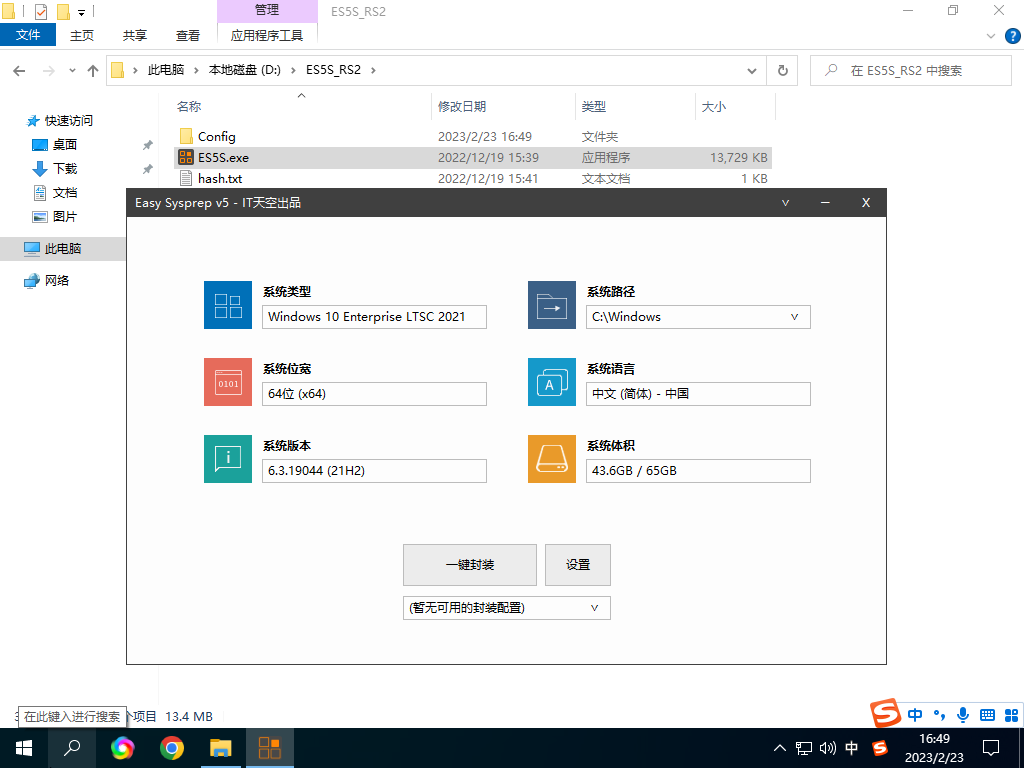
设置界面
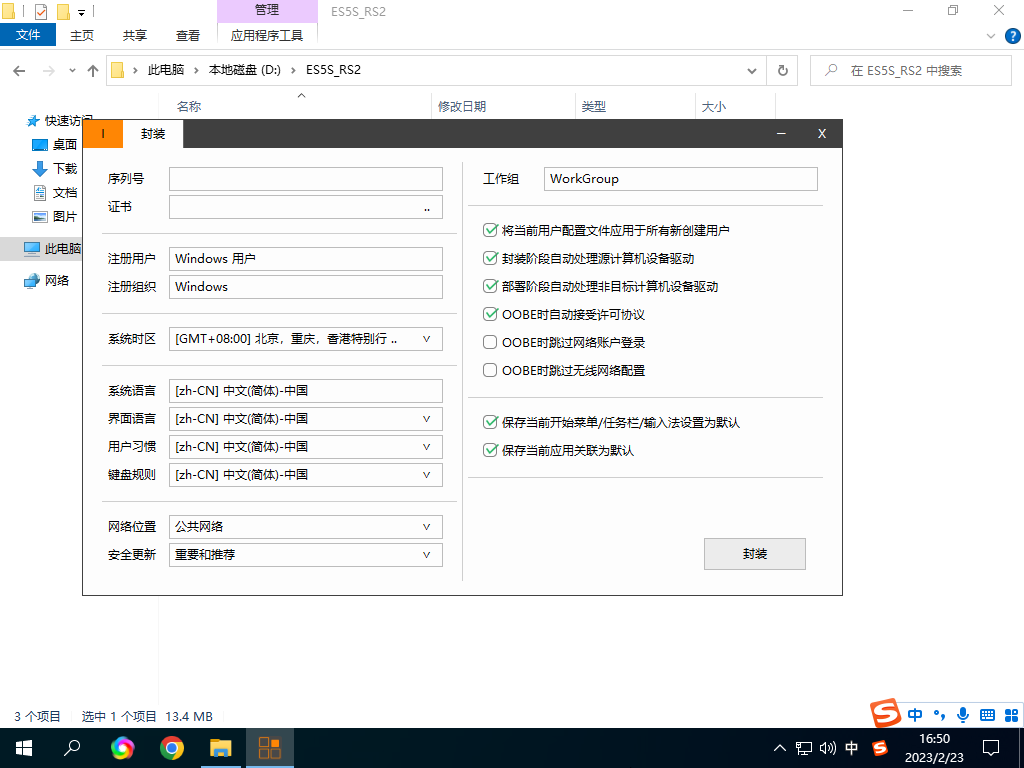
点击封装按钮
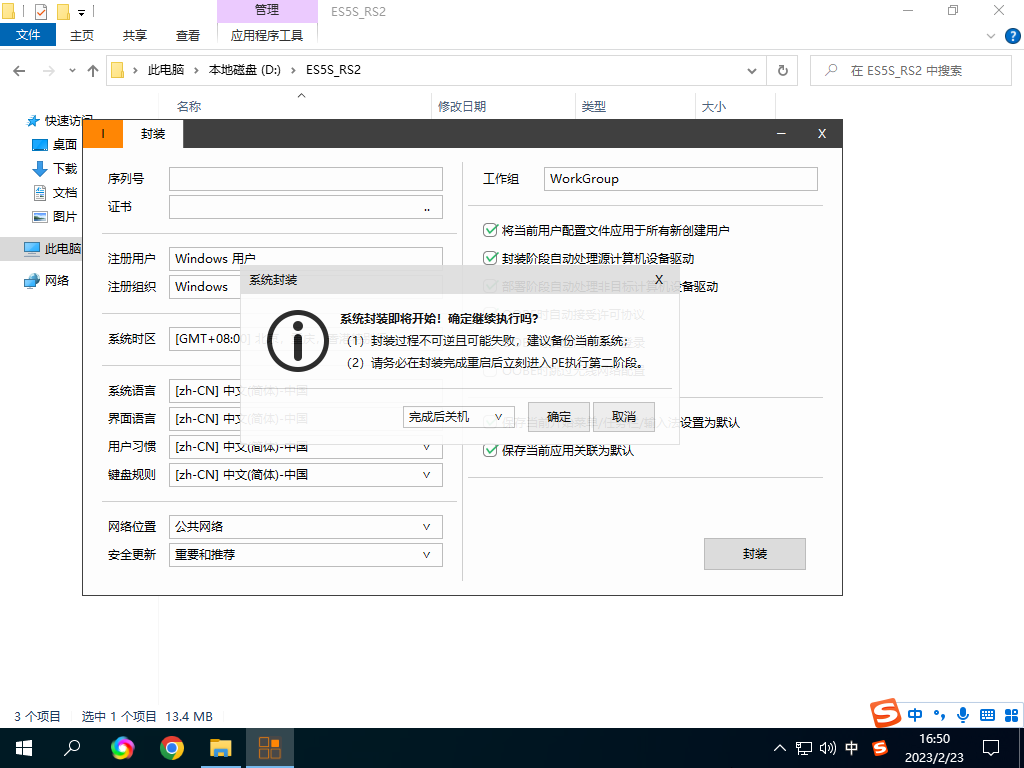
封装报错界面
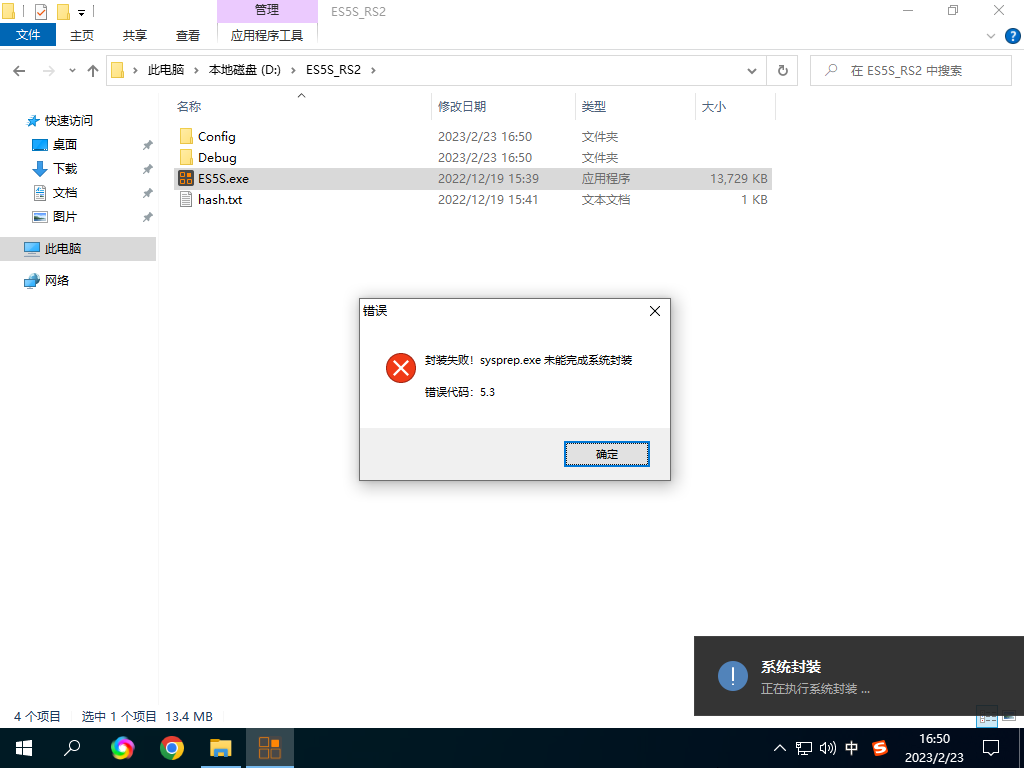
如果封装报错,则查看错误日志,然后根据日志做出对应的处理。
封装的时候选择封装完成后关机。等待封装完成,然后虚拟机会自动关闭系统,此时则进入封装第二阶段。
7、进入第二阶段。
7.1、虚拟机CD中加载PE系统,然后开机进入PE系统。
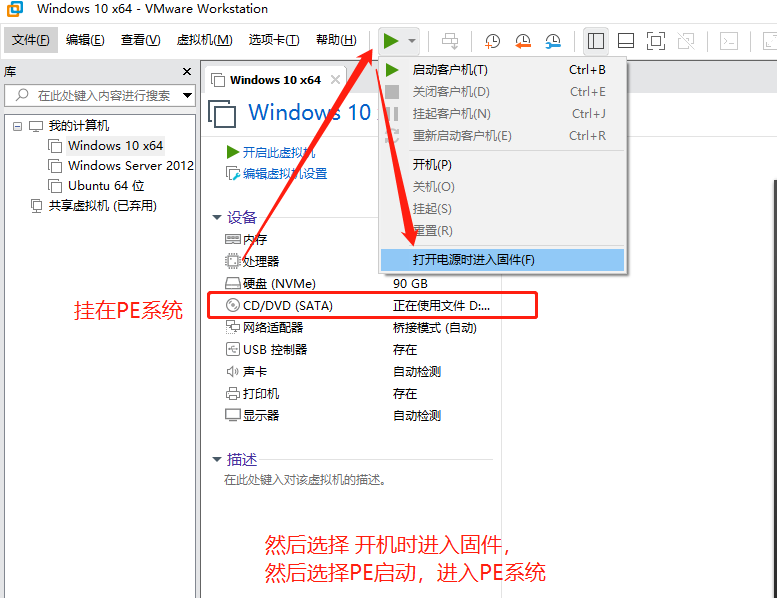

7.2、从PE中打开封装工具,然后开始第二阶段设置。
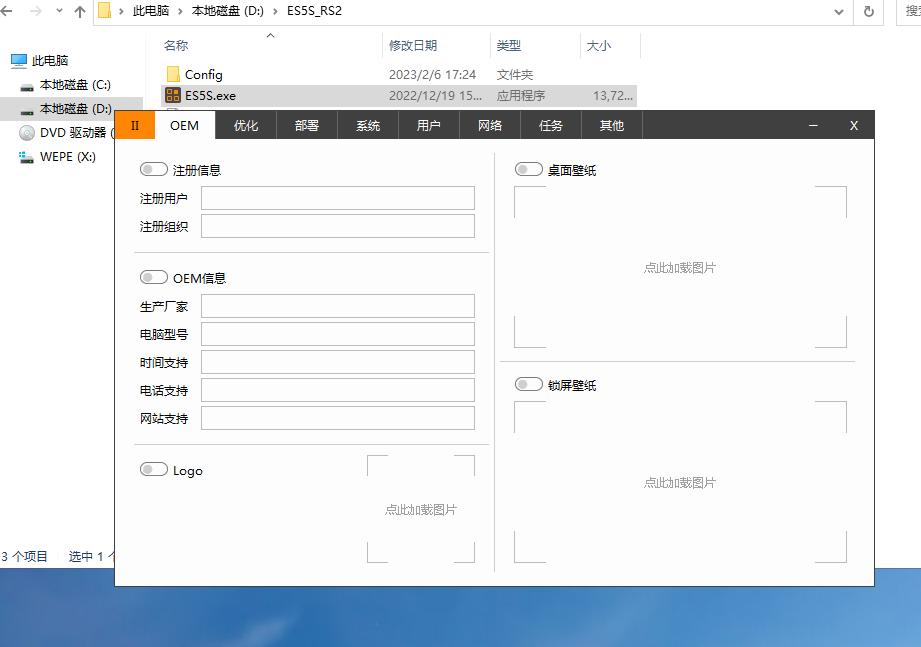
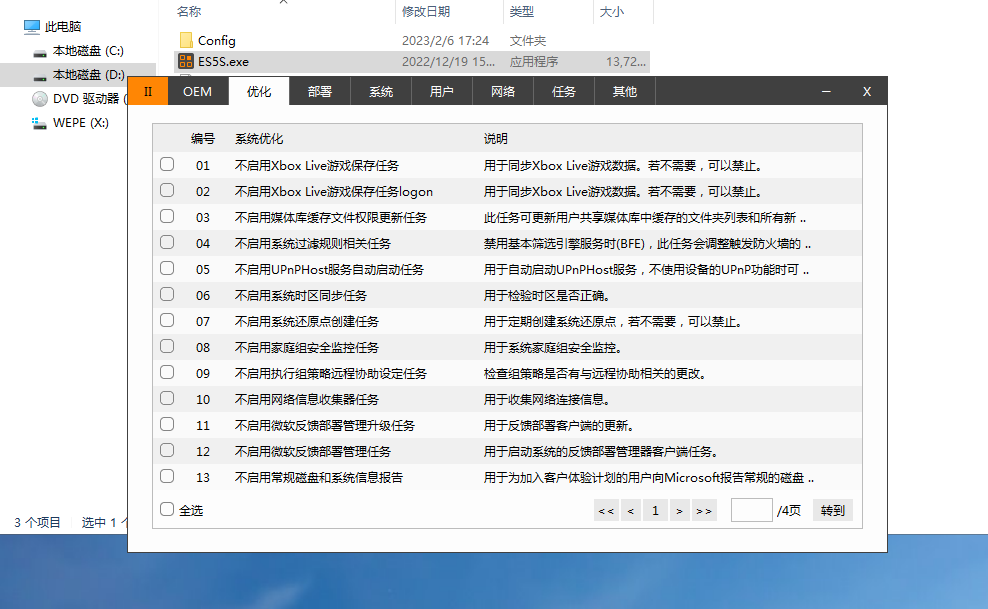
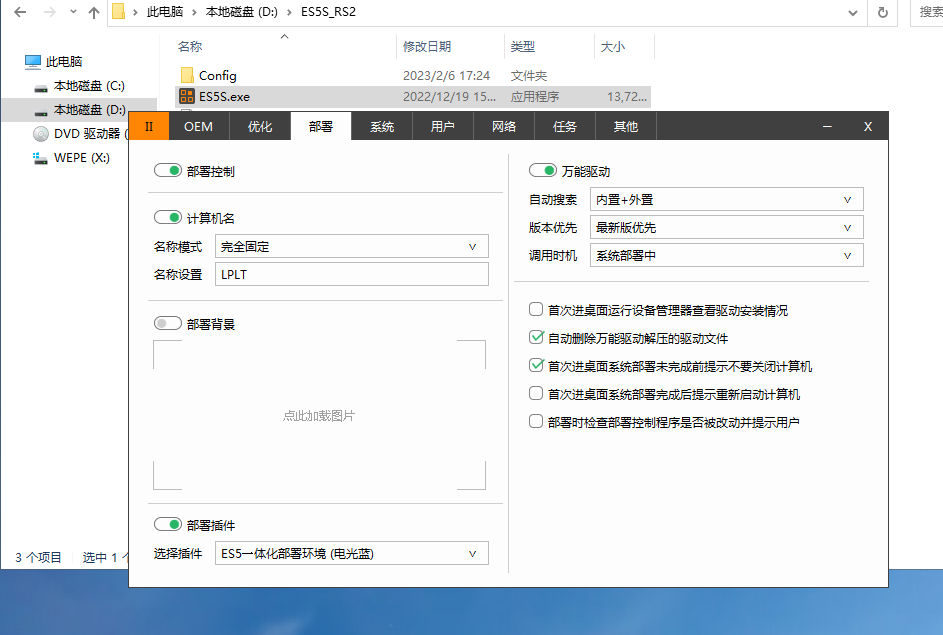
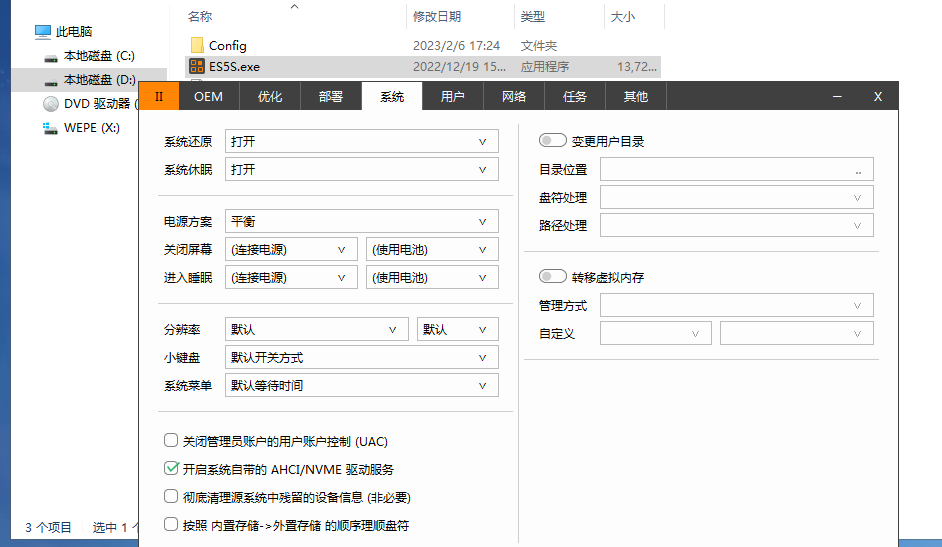
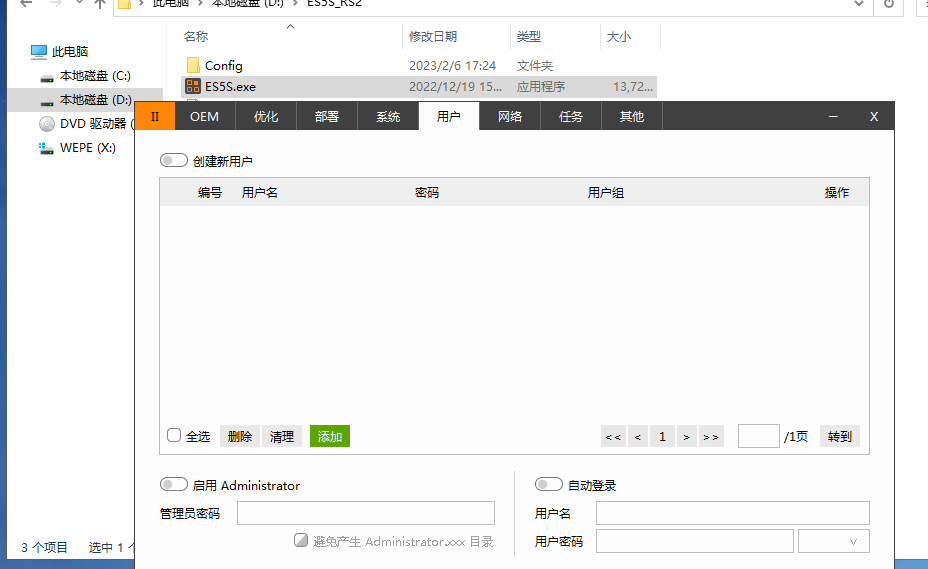
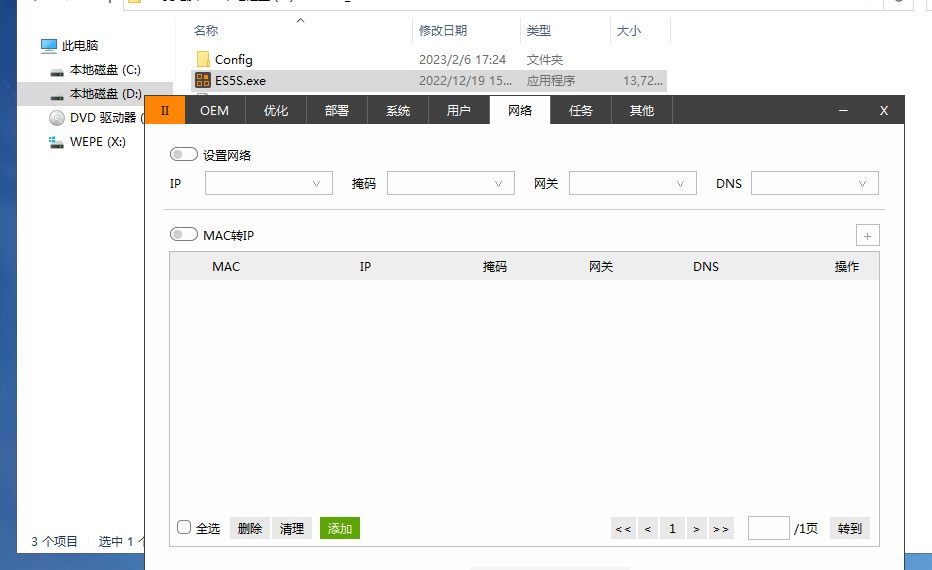
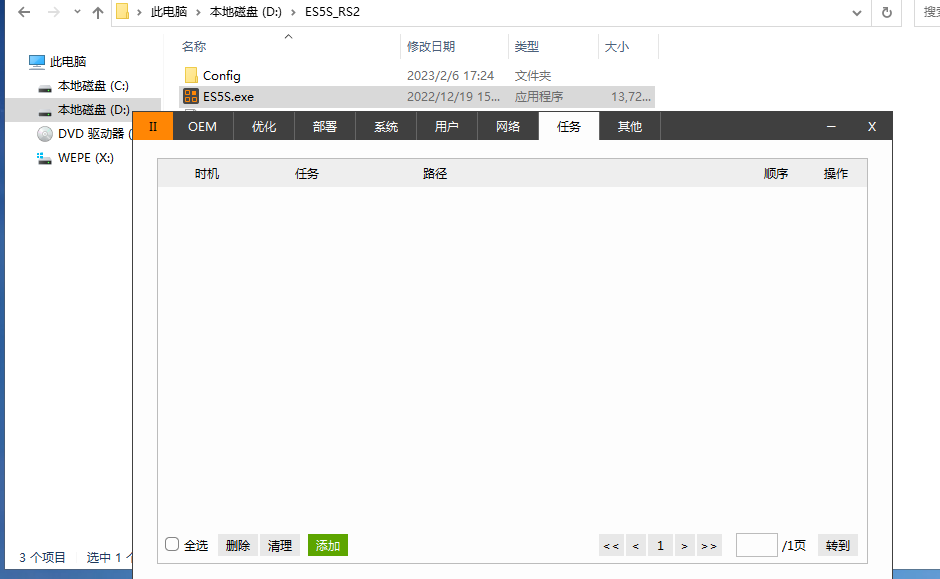
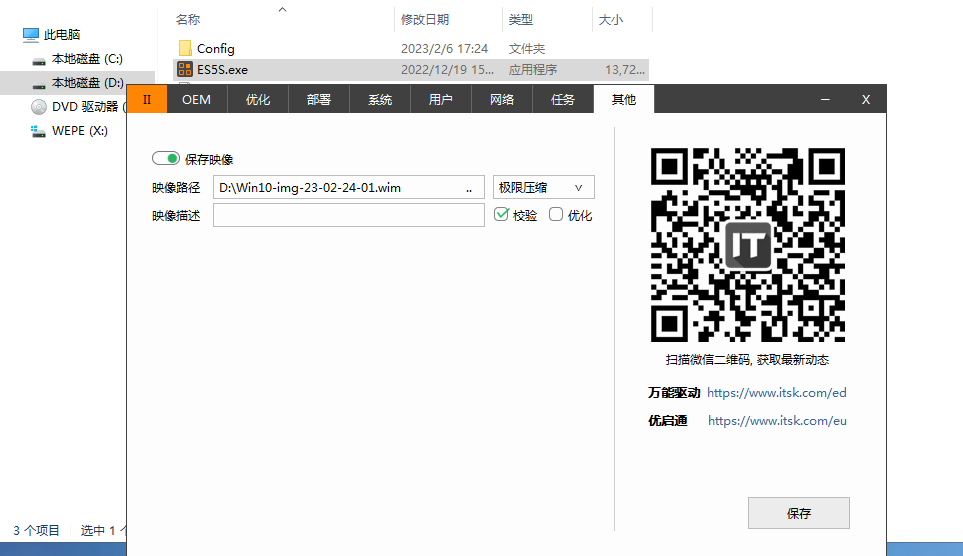
7.3、设置完成后,保存,选择镜像存储地址,这里特别说明一下,镜像容量大概需要15-20G空间。
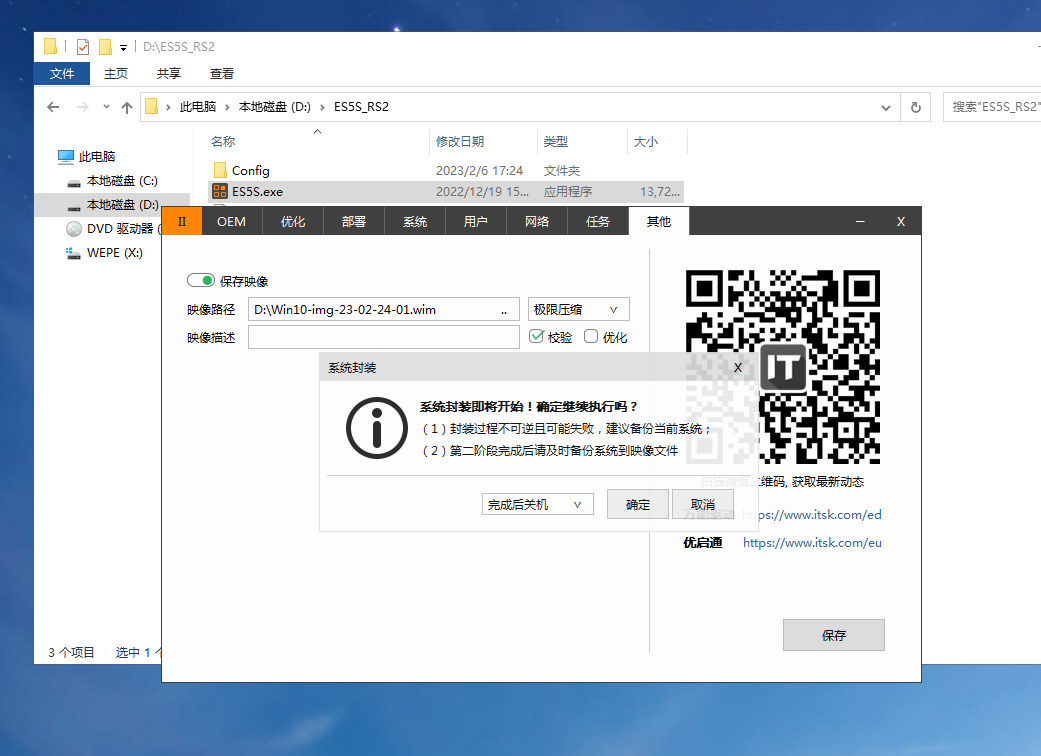
7.4、开始第二阶段封装,等待封装完成。
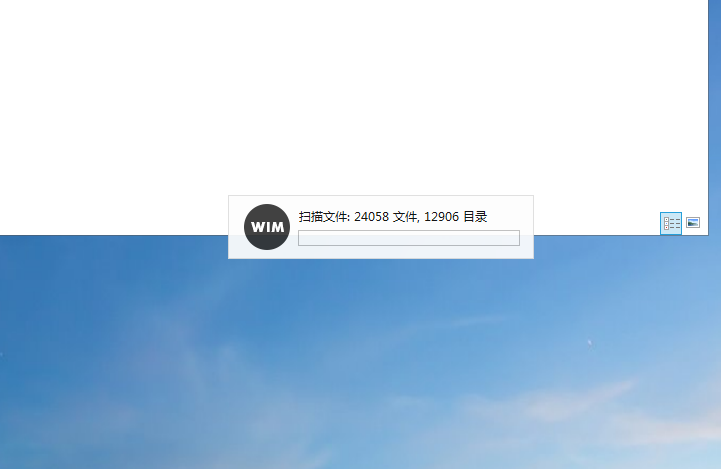
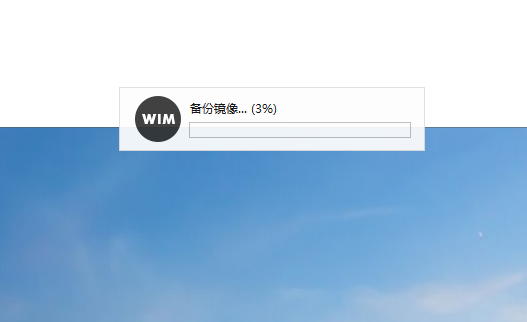
8、封装完成。
测试安装镜像,看看是否成功。PS:封装完成后,如果是镜像文件是存在外部磁盘中则虚拟机可以直接回档,如果是存在虚拟机中的硬盘里,则需要等待封装完成后,系统安装完成并开机后,接入外部磁盘进行镜像拷贝,直接回档的话,刚刚封装的镜像就会不存在了。
共计219人点赞,其中2人来自小程序





